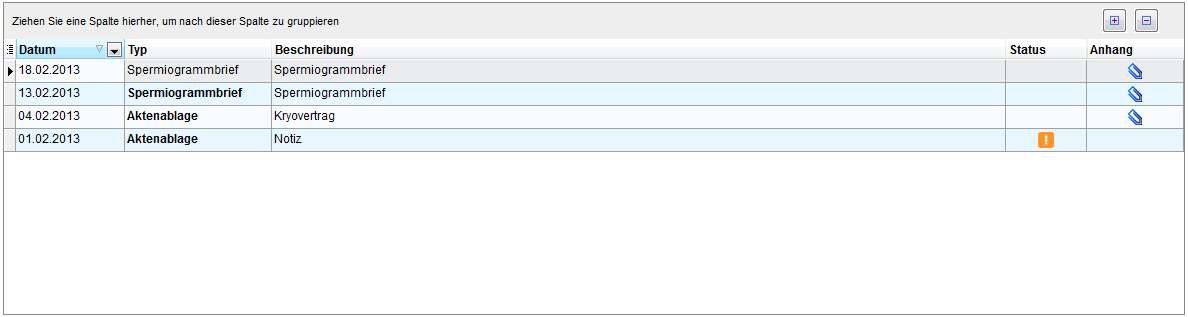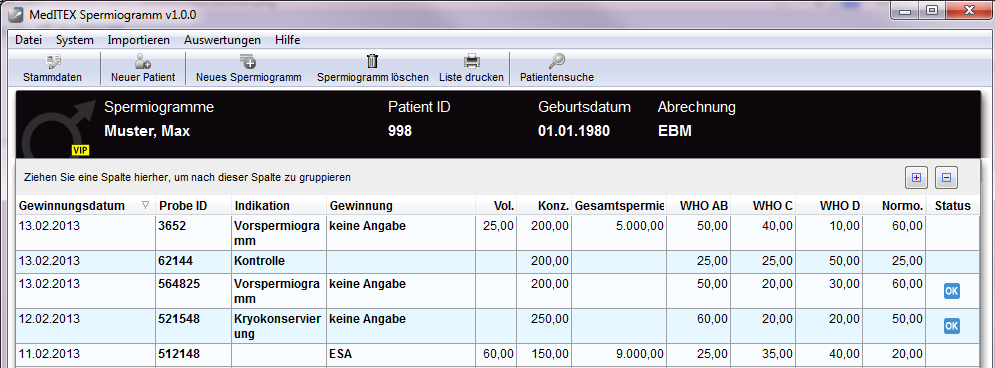Herzlich Willkommen bei MedITEX Spermiogramm
From MedITEX - Wiki
| (2 intermediate revisions by one user not shown) | |||
| Line 22: | Line 22: | ||
</tr> | </tr> | ||
<tr> | <tr> | ||
| − | <td style="text-align: center;"><img style="border: 2px dotted blue;" src="/images/PersonBearbeiten.png" alt="" width="105" height="35" /></td> | + | <td style="text-align: center;"><a href="/index.php?title=MedITEX_Spermiogramm_Funktionen#Bearbeiten_der_Patientendaten"><img style="border: 2px dotted blue;" src="/images/PersonBearbeiten.png" alt="" width="105" height="35" /></a></td> |
<td style="text-align: justify;">Wechseln Sie hier in den <strong>Bearbeitungsmodus</strong> und fügen weitere Patientendaten ein.<br /></td> | <td style="text-align: justify;">Wechseln Sie hier in den <strong>Bearbeitungsmodus</strong> und fügen weitere Patientendaten ein.<br /></td> | ||
</tr> | </tr> | ||
| Line 75: | Line 75: | ||
<tbody> | <tbody> | ||
<tr> | <tr> | ||
| − | <td><a href="/index.php?title=MedITEX_Spermiogramm_Funktionen# | + | <td><a href="/index.php?title=MedITEX_Spermiogramm_Funktionen#Bearbeiten_der_Patientendaten"><img style="border: 2px dotted blue;" src="/images/StammdatenGrau.png" alt="" width="248" height="92" /></a></td> |
<td> | <td> | ||
<p style="text-align: justify;"><span id="result_box" lang="de"><strong><span class="hps">Zusätzliche</span> <span class="hps">Patientendaten</span></strong><span><strong>:</strong> Um</span> <span class="hps">weitere</span> <span class="hps">Kontaktinformationen</span><span>, Krankenkassensd</span><span class="hps">aten oder</span><span> Zuweiser </span><span class="hps">hinzufügen möchten,</span> <span class="hps">klicken Sie auf das</span> <span class="hps">grau hinterlegte Feld</span> <span class="hps">am</span><span class="hps"> rechten Bildrand</span><span>. Im sich öffnenden Fenster können weitere Daten</span> eingetragen werden.</span></p> | <p style="text-align: justify;"><span id="result_box" lang="de"><strong><span class="hps">Zusätzliche</span> <span class="hps">Patientendaten</span></strong><span><strong>:</strong> Um</span> <span class="hps">weitere</span> <span class="hps">Kontaktinformationen</span><span>, Krankenkassensd</span><span class="hps">aten oder</span><span> Zuweiser </span><span class="hps">hinzufügen möchten,</span> <span class="hps">klicken Sie auf das</span> <span class="hps">grau hinterlegte Feld</span> <span class="hps">am</span><span class="hps"> rechten Bildrand</span><span>. Im sich öffnenden Fenster können weitere Daten</span> eingetragen werden.</span></p> | ||
| Line 125: | Line 125: | ||
<td><a href="/index.php?title=Herzlich_Willkommen_bei_MedITEX_Spermiogramm#Stammdatenverwaltung"><img style="border: 2px dotted blue; margin-left: auto; margin-right: auto; display: block;" src="/images/ButtonStammdaten.png" alt="" /></a></td> | <td><a href="/index.php?title=Herzlich_Willkommen_bei_MedITEX_Spermiogramm#Stammdatenverwaltung"><img style="border: 2px dotted blue; margin-left: auto; margin-right: auto; display: block;" src="/images/ButtonStammdaten.png" alt="" /></a></td> | ||
<td style="text-align: justify;"><strong>Wechseln</strong> Sie in den Bereich<strong> "Stammdaten"</strong> um neue Patieten anzulegen, Daten bereits vorhandener Patienten zu vervollständigen bzw. bereits angelegte Patientenstammdaten einzusehen.</td> | <td style="text-align: justify;"><strong>Wechseln</strong> Sie in den Bereich<strong> "Stammdaten"</strong> um neue Patieten anzulegen, Daten bereits vorhandener Patienten zu vervollständigen bzw. bereits angelegte Patientenstammdaten einzusehen.</td> | ||
| − | |||
| − | |||
| − | |||
| − | |||
</tr> | </tr> | ||
<tr> | <tr> | ||
| Line 141: | Line 137: | ||
<td style="text-align: center;"><img src="/images/ButtonDrucken.png" alt="" width="70" height="36" /></td> | <td style="text-align: center;"><img src="/images/ButtonDrucken.png" alt="" width="70" height="36" /></td> | ||
<td style="text-align: justify;"><strong>Drucken</strong> Sie die Liste der dokumentierten Spermiogramme.</td> | <td style="text-align: justify;"><strong>Drucken</strong> Sie die Liste der dokumentierten Spermiogramme.</td> | ||
| + | </tr> | ||
| + | <tr> | ||
| + | <td style="text-align: center;"><a href="/index.php?title=MedITEX_Spermiogramm_Funktionen#Anlegen_eines_neuen_Patienten"><img style="display: block; margin-left: auto; margin-right: auto; border: 2px dotted blue;" src="/images/ButtonNeuerPatient.png" alt="" width="80" height="35" /></a></td> | ||
| + | <td style="text-align: justify;"><strong>Legen</strong> Sie einen <strong>neuen Patienten an</strong>.</td> | ||
</tr> | </tr> | ||
<tr> | <tr> | ||
Latest revision as of 16:55, 22 April 2013
Um die Arbeit zu erleichtern hat das MedITEX Spermiogramm eine sehr einfach gehaltene Oberfläche. Es besitzt zwei grundlegende Eingabebereiche: Stammdatenverwaltung und Spermiogramme.
Contents |
Stammdatenverwaltung
Die Stammdatenverwaltung ist in zwei Bereiche unterteilt:
- Der obere Bereich beinhaltet die persönlichen Patientendaten, sowie eine Zusammenfassung weiterer persönlicher Daten (graue Box).
- Der untere Bereich enthält eine Liste mit archivierten Dokumenten, wie dem Spermiogrammbrief oder in der Aktenablage erstellten Schriftstücken und Notizen.
Buttons
Blau umrandete Buttons verfügen über spezielle Funktionen. Klicken Sie darauf um mehr Informationen zu erhalten.
| <a href="/index.php?title=Herzlich_Willkommen_bei_MedITEX_Spermiogramm#Spermiogramme"><img style="display: block; margin-left: auto; margin-right: auto; border: 2px dotted blue;" src="/images/ButtonSpermiogramme.png" alt="" width="90" height="36" /></a> | Wechseln Sie in den Bereich "Spermiogramme" um neue Spermiogramme zu dokumentieren, bzw. bereits angelegte Spermiogramme erneut einzusehen. |
| <a href="/index.php?title=MedITEX_Spermiogramm_Funktionen#Bearbeiten_der_Patientendaten"><img style="border: 2px dotted blue;" src="/images/PersonBearbeiten.png" alt="" width="105" height="35" /></a> | Wechseln Sie hier in den Bearbeitungsmodus und fügen weitere Patientendaten ein. |
| <img src="/images/ButtonPersonloeschen.png" alt="" width="93" height="36" /> | Der aktuell geöffnete Patient wird gelöscht. Das Löschen ist nur möglich, wenn keine Dokumente zu diesem Patienten (Spermiogramm, Aktenablage) erstellt und abgelegt wurden. |
| <a href="/index.php?title=MedITEX_Spermiogramm_Funktionen#Aktenablage"><img style="border: 2px dotted blue;" src="/images/ButtonNeueAktenablage.png" alt="" width="104" height="37" /></a> | Erstellen Sie ein neues Dokument der Aktenablage. Nach dem Speichern wird es automatisch der Liste im unteren Bereich des Fensters hinzugefügt. Spermiogrammbriefe können nur im Bereich "Spermiogramm" erstellt werden. |
| <img src="/images/ButtonEtikett.png" alt="" /> | Etikett: Klicken Sie auf diesen Button um ein BarCode Etikett zu drucken. |
| <a href="/index.php?title=MedITEX_Spermiogramm_Funktionen#Anlegen_eines_neuen_Patienten"><img style="display: block; margin-left: auto; margin-right: auto; border: 2px dotted blue;" src="/images/ButtonNeuerPatient.png" alt="" width="80" height="35" /></a> | Legen Sie einen neuen Patienten an. |
| <a href="/index.php?title=MedITEX_Spermiogramm_Funktionen#Patientensuche"><img style="border: 2px dotted blue;" src="/images/ButtonPatientensuche.png" alt="" width="92" height="36" /></a> | Suchen Sie in Ihrer Datenbank nach anderen Patienten um deren Akte zu öffnen, oder legen Sie einen neuen Patienten an. |
Persönliche Daten
| <img src="/images/hint48.png" alt="" width="48" height="48" /> | Die Felder Patient ID, Vorname, Nachname und Geburtsdatum werden automatisch beim anlegen eines neuen Patienten befüllt. |
| Falls vorhanden, können noch leere Felder mit weiteren Angaben über den Button Person bearbeiten ergänzt werden. | |
Felder mit speziellen Funktionen:
- Bild des Patienten: Durch einen Rechtsklick auf der Bildfläche kann ein neues Bild hinzugefügt werden. Vergößern Sie es durch einen Doppelklick.
- Patient ID: Die Patienten ID kann nur während des Anlegens eines neuen Patienten eigegeben werden. Spätere Änderungen sind nur mit ensprechender Berechtigung möglich.
- Geburtsdatum: Das Geburtsdatum kann manuell oder per Auswahl aus dem Kalender eingegeben werden.
- Nationalität: Wählen Sie die Nationalität Ihres Patienten aus der Auswahlliste.
- Anonym ID: Erstellen Sie eine Anonym ID durch das Klicken auf <img src="/images/AnonymID.pn.png" alt="" width="29" height="26" />.
| <a href="/index.php?title=MedITEX_Spermiogramm_Funktionen#Bearbeiten_der_Patientendaten"><img style="border: 2px dotted blue;" src="/images/StammdatenGrau.png" alt="" width="248" height="92" /></a> |
Zusätzliche Patientendaten: Um weitere Kontaktinformationen, Krankenkassensdaten oder Zuweiser hinzufügen möchten, klicken Sie auf das grau hinterlegte Feld am rechten Bildrand. Im sich öffnenden Fenster können weitere Daten eingetragen werden. Klicken Sie auf das Bild (links) um weitere Informationen zu erhalten. |
Archivierte Dokumente / Aktenablage
In diesem Bereich finden sie alle Arten von gespeicherten Dokumenten eines Patienten. Wir unterscheiden zwei Arten von Dokumenten:
- Aktenablage
- Spermiogrammbrief
| <img src="/images/hint48.png" alt="" width="48" height="48" /> |
Zusätzlich erhalten Sie Angaben über das Erstellungsdatum, den aktuellen Status des Dokuments und ob es über Anlagen verfügt. Mit einem Doppelklick der gewünschten Zeile kann das Dokument geöffnet werden. |
Spermiogramme
Buttons
Blau umrandete Buttons verfügen über spezielle Funktionen. Klicken Sie darauf um mehr Informationen zu erhalten.
| <a href="/index.php?title=Herzlich_Willkommen_bei_MedITEX_Spermiogramm#Stammdatenverwaltung"><img style="border: 2px dotted blue; margin-left: auto; margin-right: auto; display: block;" src="/images/ButtonStammdaten.png" alt="" /></a> | Wechseln Sie in den Bereich "Stammdaten" um neue Patieten anzulegen, Daten bereits vorhandener Patienten zu vervollständigen bzw. bereits angelegte Patientenstammdaten einzusehen. |
| <a href="/index.php?title=Anlegen_eines_neuen_Spermiogramms"><img style="display: block; margin-left: auto; margin-right: auto; border: 2px dotted blue;" src="/images/ButtonNeuesSpermiogramm.png" alt="" width="121" height="36" /></a> | Dokumentieren Sie ein neues Spermiogramm. |
| <img src="/images/ButtonSpLoeschen.png" alt="" width="130" height="36" /> | Markieren Sie das gewünschte Spermiogramm und löschen Sie es anschließend mit dem Button "Spermiogramm löschen". |
| <img src="/images/ButtonDrucken.png" alt="" width="70" height="36" /> | Drucken Sie die Liste der dokumentierten Spermiogramme. |
| <a href="/index.php?title=MedITEX_Spermiogramm_Funktionen#Anlegen_eines_neuen_Patienten"><img style="display: block; margin-left: auto; margin-right: auto; border: 2px dotted blue;" src="/images/ButtonNeuerPatient.png" alt="" width="80" height="35" /></a> | Legen Sie einen neuen Patienten an. |
| <a href="/index.php?title=MedITEX_Spermiogramm_Funktionen#Patientensuche"><img style="border: 2px dotted blue; display: block; margin-left: auto; margin-right: auto;" src="/images/ButtonPatientensuche.png" alt="" width="92" height="36" /></a> | Suchen Sie in Ihrer Datenbank nach anderen Patienten um die Akte zu öffnen, oder legen Sie einen neuen Patienten an. |
Auflistung der Spermiogramme
In diesem Fenster werden alle vorhandenen Spermiogramme eines Patienten aufgelistet. Sie können die wichtigsten Einträge jedes Spermiogramms bereits dieser Liste entnehmen.
Ein Spermiogramm kann auch unvollständig abgespeichert und zu einem späteren Zeitpunkt ergänzt werden. Einzige Pflichteingabe bei der Erstellung ist das Gewinnungsdatum.
| <img src="/images/plus48.png" alt="" width="48" height="48" /> | Klicken Sie <a href="/index.php?title=MedITEX_Listenverwaltung">hier</a>, um mehr über das Verwalten und Gruppieren von Listen zu erfahren. |
| <a href="/index.php?title=MedITEX_Spermiogramm">Zurück zum MedITEX Spermiogramm Menü </a> | <a href="#top">Zum Seitenanfang</a> |